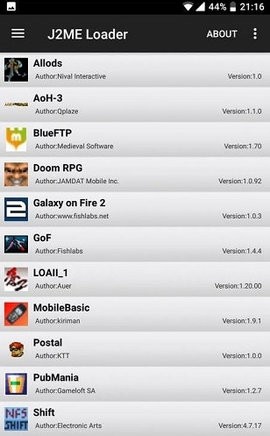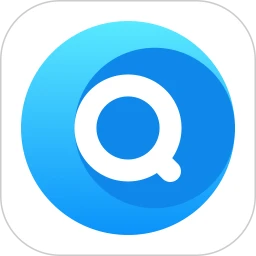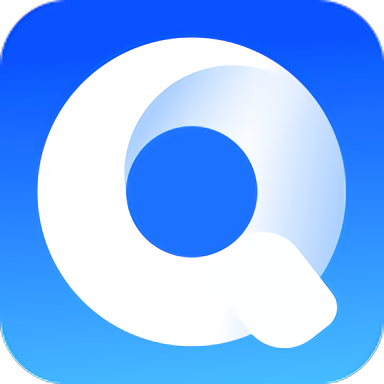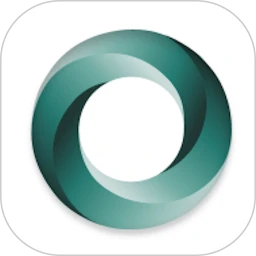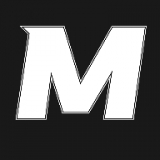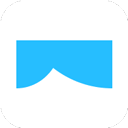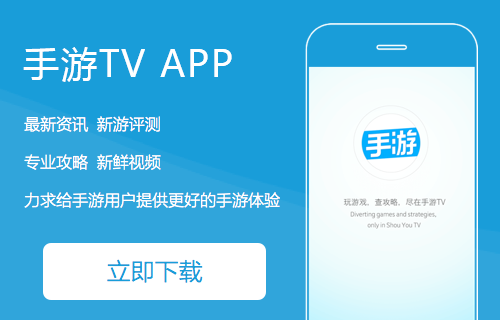有些小遊戲我們需要模擬器才可以進行,有非常多的Java小遊戲的後綴都是jar包的形式,我們可以使用JAR模擬器來進行遊戲,支持自定義設置,用戶可以自己設置鍵盤的位置,支持個性化設置,而且優化也特別好,使用時不會卡頓,還支持金手指功能,有喜歡Java小遊戲的玩家一定不能錯過。
JAR模擬器使用教程步驟
1、首先第一步是下載好jar遊戲,記得自己放置遊戲的所在路徑。
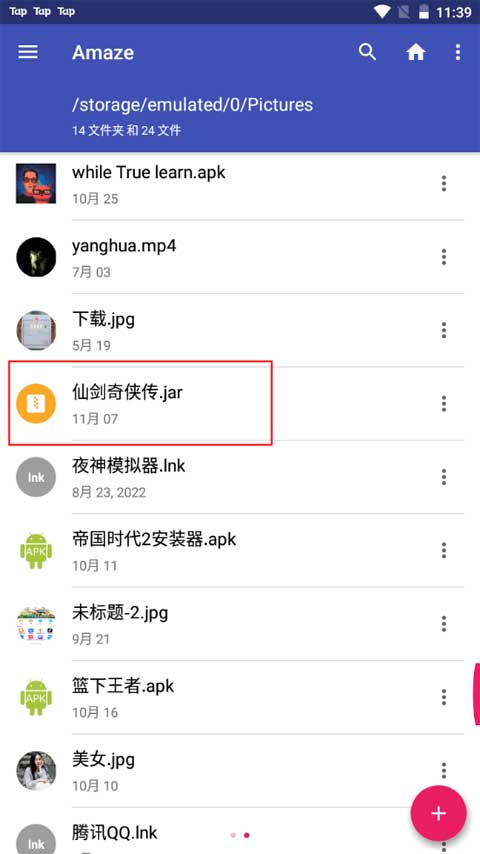
2、接下來就是打開j2me模擬器並進入主頁麵,點擊右下角的“+”按鈕。
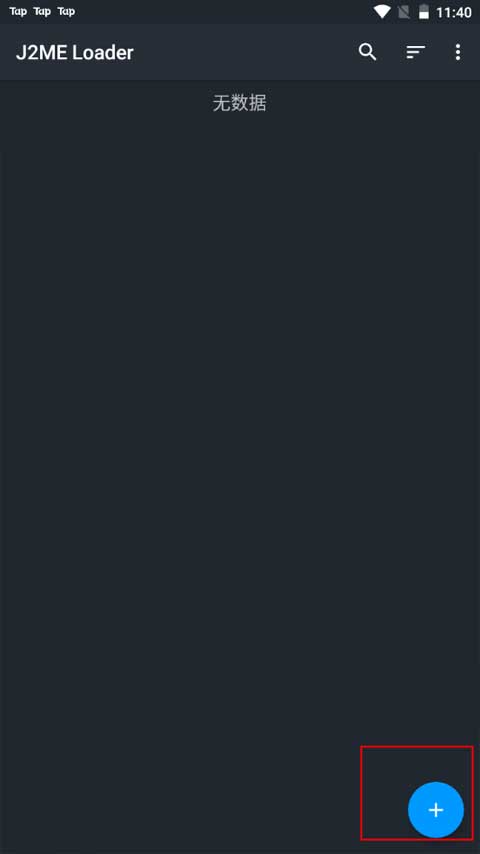
3、找到路徑點擊Jar的文件軟件會自動開始安裝,轉換成模擬器可以運行的程序,安裝完成後會自動添加到列表中。
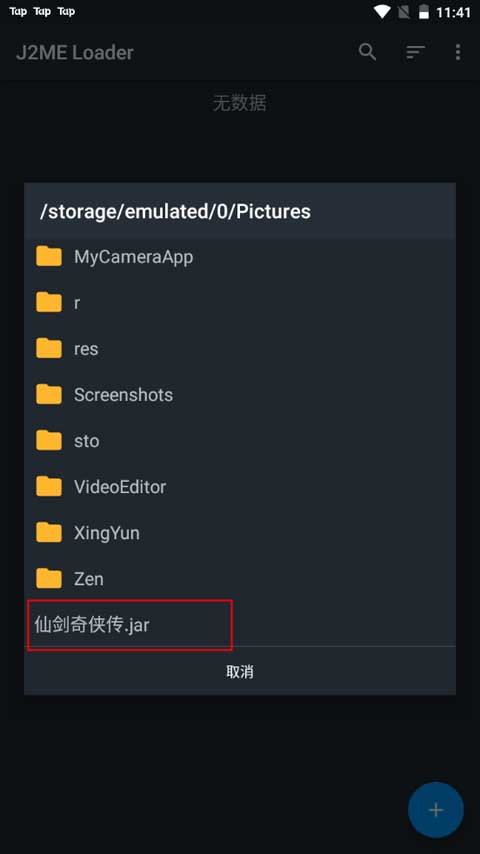

4、點擊應用軟件之後會自動彈出需要設置的參數,直接使用默認的參數就可以,當然如果你需要調整也可以根據自己的需要進行設置,設置完成後點擊右上角的開始,軟件就會開始運行。看到這熟悉的Qq界麵是不是還有一點點懷念。
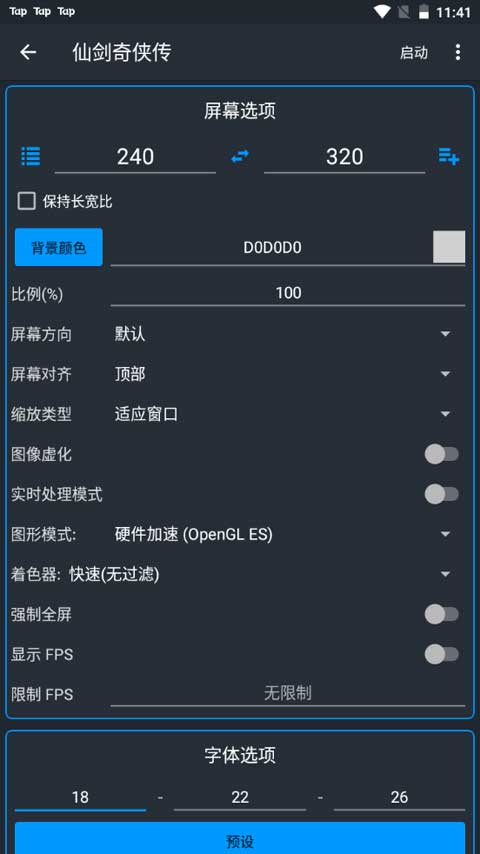
5、QQ是真的可以登陸的呦~不過必須關閉設備鎖,因為JAVA客戶端版本比較低不支持設備鎖,如果打開設備鎖的情況下是無法登陸的。說一說按鍵的部分,右側就是方向鍵了,中間的F為確定鍵。上方的L、R分別是鍵盤機的確定和退出按鍵。右側的部分D、C為接電話和掛電話的按鍵,當然一般在應用中是不起作用的。下方就是數字按鍵了,雖然上麵沒有標英文字母,輸入法#號鍵是可以切換輸入法的。至於拚音的部分就隻能根據自己的記憶敲鍵盤了。
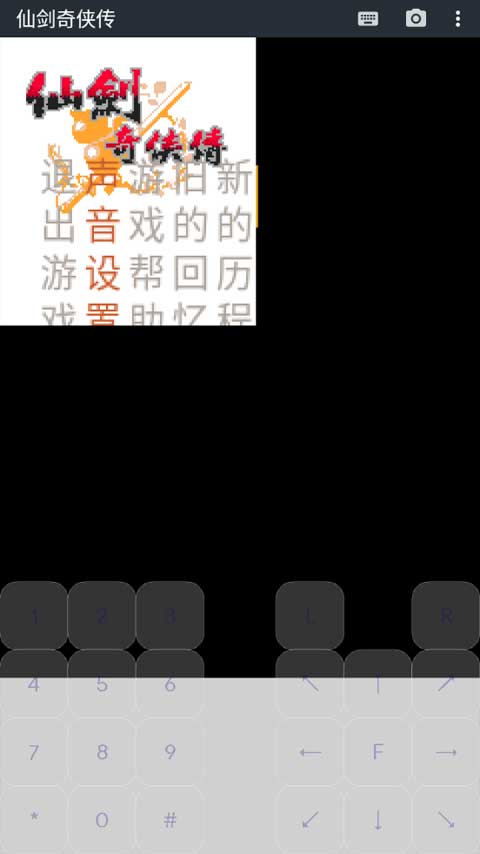
6、記得打開軟件設置中的啟用操作欄,這樣的話在應用運行的情況下方便在右上角的菜單中直接退出。
7、歐朋瀏覽器、Anyviwer、Uc瀏覽器都可以運行,實測兼容性還算可以,大部分軟件都可以運行。使用的話可能還有些差距。用來體驗情懷的話是完全可以滿足你的這個願望的。
JAR模擬器遊戲安裝步驟
1、打開JAR模擬器,點擊右下角“+”圖標;
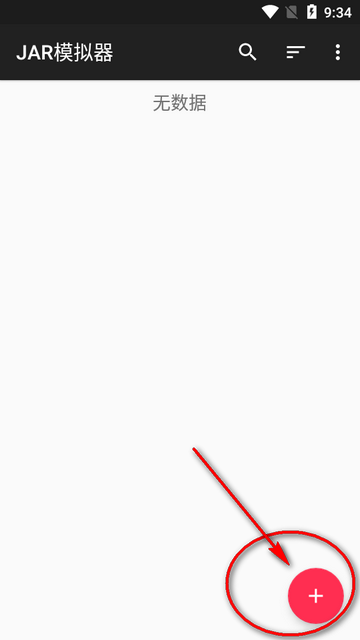
2、找到已經下載好的jar包;
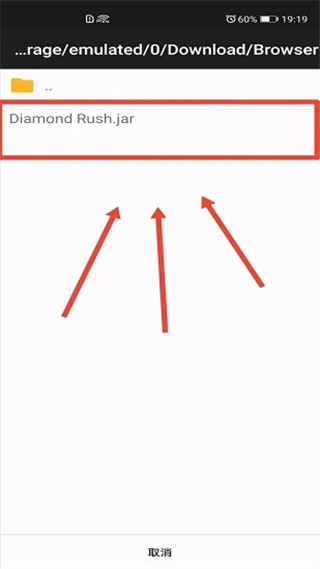
3、安裝完畢後,點擊“啟動”;
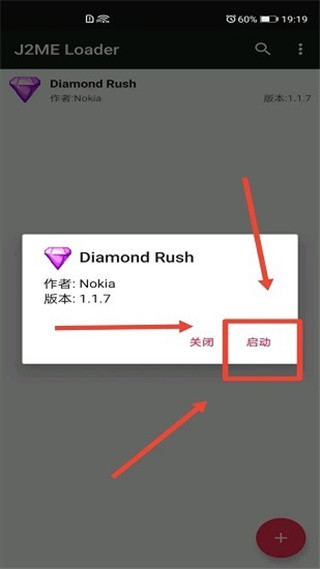
4、設置完格式後,再次點擊“啟動”開始遊戲;
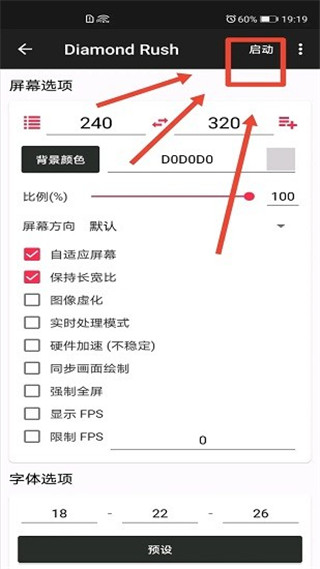
5、就進入遊戲了,開始暢玩吧。
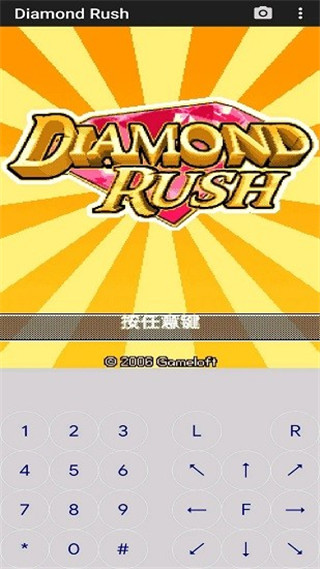
JAR模擬器設置快捷鍵按鈕位置
1、全屏遊戲:
首先點擊首頁右上角,再點擊“設置”,將“啟用操作欄”與“啟用狀態欄”兩項改為關閉。
2、設置屏幕鍵盤:
①在“設置”頁麵中,可以調整按鈕形狀。
②在遊戲界麵中,可以調整按鈕位置。
首先點擊返回或手勢返回,再點擊“常用設置”,
“按鍵布局編輯”可以自由移動按鍵;
“調整按鍵大小”可以縮放按鍵;
“隱藏按鍵”可以隱藏不需要的按鍵。
編輯完成後點擊“完成編輯模式”。
JAR模擬器如何導入存檔?
1、打開軟件默認就是打開Jar的界麵,直接顯示了係統文件的路徑。如果你有已經下載好的Jar文件直接找到就可以直接安裝。
2、找到路徑點擊Jar的文件軟件會自動開始安裝,轉換成模擬器可以運行的程序,安裝完成後會自動添加到列表中。
3、點擊應用軟件之後會自動彈出需要設置的參數,直接使用默認的參數就可以。
4、當然如果你需要調整也可以根據自己的需要進行設置,設置完成後點擊右上角的開始,軟件就會開始運行。
JAR模擬器常見問題
一、怎麼導入遊戲。
1、點擊右下角的+號
2、QQ群下載的可以直接點“用其他應用打開”,係統會關聯,直接點j2meloader模擬器就可以安裝遊戲了。瀏覽器下載的也一樣,下載完全後,在下載管理裏麵點jar包也會關聯j2meloader模擬器打開安裝。(推薦)
二、常見的下載路徑。
首先解釋一下常見根目錄的種類,以下全部以此為參考
第一種根目錄: /sdcard/
第二種根目錄: /storage/emulated/0/
注:手機不同,根目錄的命名也不同。
1、手機QQ舊版本:根目錄/tencent/QQfile_recv/
新版本:根目錄/Android/data/com.tencent.mobileqq/Tencent/QQfile_recv
2、自帶瀏覽器:根目錄/Download/
或者根目錄/Download/Browser
三、遊戲設置
第一次安裝的遊戲,模擬器會顯示設置頁麵,想再次設置可以在遊戲列表中,長按遊戲名字,點設置。
四、遊戲分辨率設置
設置頁麵中→屏幕選項→預設
裏麵有常見的各種分辨率可選,如果沒有也可以自己填。
注:下載遊戲的時候要知道遊戲的分辨率,要設置對應分辨率,如果分辨率不是想要的分辨率,可以去下載對應的分辨率。
五、下載遊戲的分辨率選擇
1、n73係列:這種是最完整的版本,遊戲絕大部分不會縮水,體驗最好的版本。分辨率240×320。(優先選擇這個機型的遊戲)
2、n7370係列:這是俗稱的s40版本,分辨率也是240×320,這種的遊戲包不會超過1mb。(假如n73係列的遊戲運行不了,可以試試這個機型的)
3、n97係列:這種的分辨率為360×640,玩起來像安卓遊戲那樣,是觸摸屏的遊戲,這分辨率出來的比較晚,遊戲質量參差不齊,一般是對比n73係列的安裝包,如果大很多,那就是質量還行的。
六、遊戲打開後顯示的問題
1、打開後屏幕顯示不全:
模擬器默認設置240×320分辨率,這種情況是下載的遊戲分辨率太大,可以在屏幕選項的設置預設一下,一般是360×640的。
2、打開後隻有左上角顯示:
這是這個遊戲的分辨率小於240×320,可以試試176×208,實在太小的就是128×160(128)。
3、n97係列遊戲顯示問題
這個需要在設置→屏幕方向 設置一下橫屏,同時,設置→顯示鍵盤 不打勾(這是觸摸屏遊戲,不需要按鍵),設置分辨率360×640或者640×360
或者:
手機的自動旋轉打開,手機橫著拿。
注:因為安卓屏幕分辨率大,屏幕太小的遊戲,比如176×208或者更小,屏幕會被拉伸,看起來會更模糊。
七、遊戲速度太快
模擬器相對於實機,速度會快一點,調慢的方法就是,設置→打勾“限製FPS”(幀數),調得越低,速度越慢。
八、遊戲卡住、閃退、一閃一閃的問題
這些情況一般是模擬器不兼容這遊戲,不能完美模擬,可以試試在設置裏打勾“實時處理模式”,還是不行應該就隻能等模擬器修複了。
九、模擬器會不會扣話費
這個模擬器自帶遊戲,且沒有發送短信的權限,遊戲內提示的扣費並不會真的扣費,可以放心點。
十、模擬器卡“付費”界麵
個別遊戲模擬器不能完美破解,可以試試找別的版本,或者請人幫忙破解。
十一、模擬器支持什麼格式的遊戲或軟件
模擬器隻支持jar一種格式,注意,隻有這一種,別的比如sis、mrp等都不行。
十二、模擬器可以聯網嗎
模擬器是可以聯網的
1、jar網遊
有些可以wifi,有些不行,設置或者切換網絡試試,有些網遊服務器已經掛了的就沒辦法的。
2、jar瀏覽器
像UC這種是可以上網的,有些以前存的網址(書簽)連不上,那是網址掛了,和網絡沒關係。
十三、手機橫著玩設置方法
1、手機的設置(不是模擬器設置)有個自動旋轉的功能,打開後手機橫著拿就行了,模擬器設置的“屏幕方向”要默認
2、長按遊戲名→設置→屏幕方向→橫屏
十四、按鍵布局
1、進入遊戲→常用設置→按鍵布局編輯→“按你喜歡的編輯”後→完成編輯模式
注:“隱藏按鍵”功能可以去掉一些不需要的按鍵
十五、模板應用
1、按鍵布局編輯完成後,如果以後的遊戲也要這個布局,就可以做成模板
2、長按按鍵布局編輯好了的遊戲→設置→右上角3個點→保存模板→打勾設置和虛擬鍵盤,寫上比如“豎屏”的模板名字
3、遊戲列表頁麵(選擇要玩的遊戲那個頁麵)→右上角3個點→設置→默認設置→加載模板→選擇存的模板→設置和虛擬鍵盤要打勾
這樣就以後安裝的遊戲都是這個布局了
4、個別遊戲設置模板:
長按遊戲名→設置→右上角3個點→加載模板→選擇想要的模板→設置和虛擬鍵盤打勾
十六、屏幕比例設置
長按遊戲名→設置→比例(100%)
豎屏大概在87%左右不會擋住按鍵
《JAR模擬器》軟件特色:
1.能夠模擬運行多種類型的遊戲,無論是2D還是部分3D遊戲都可以自由配置。
2.按照個人的需求,自定義ip地址,後台會保存所有的數據信息和遊戲存檔。
3.有完善的客服服務團隊,隨時待命解決用戶使用過程中出現的問題。
4.完美的兼容豐富的jar遊戲,還未大家帶來豐富的jar遊戲。